Czasami zdarza się, że musisz wysłać program Excelarkusze robocze za pośrednictwem poczty e-mail, ale w tym celu nie trzeba postępować zgodnie z tradycyjnym sposobem wysyłania arkusza danych, dołączając go do wiadomości e-mail. Excel zapewnia narzędzie, które umożliwia przesłanie go jednym kliknięciem. Ten post ilustruje, jak sprawić, by opcja E-mail była widoczna w programie Excel 2010 i jak z niej korzystać.
Uwaga: Ta procedura wymaga zainstalowania i skonfigurowania programu Outlook na komputerze
Uruchom Microsoft Excel2010, przejdź do Plik menu kliknij Opcje i w lewym okienku kliknij Dostosuj wstążkę, w prawym panelu wybierz Wszystkie polecenia od Wybierz polecenia rozwijane opcje i poszukaj E-mail, e-mail jako załącznik PDF, i E-mail jako załącznik XPS polecenia. Teraz z lewego panelu naciśnij Nowa karta, zmień jego nazwę na Outlook, a następnie kliknij Nowa grupa aby utworzyć grupę na nowo utworzonej karcie, nadaj jej odpowiednią nazwę. Teraz kliknij Dodaj >> przycisk, aby dodać polecenia związane z pocztą e-mail do nowo utworzonej grupy. Kliknij dobrze zamknąć program Excel Opcje dialog.
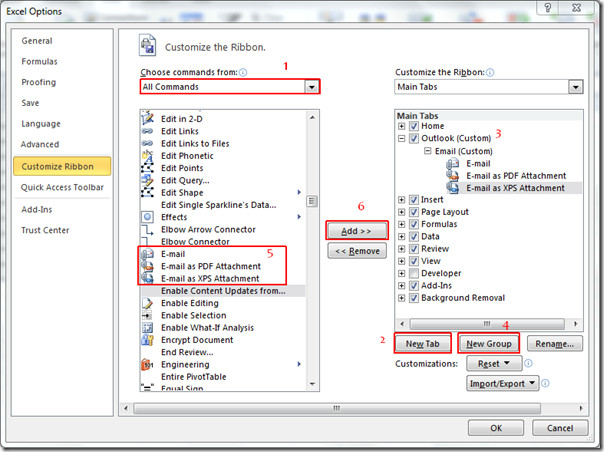
Teraz przejdź do nowo utworzonego Perspektywy w zakładce zobaczysz polecenia dodane wcześniej.
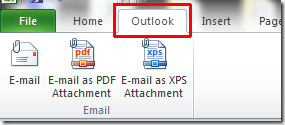
Teraz otwórz arkusz danych, który chcesz załączyć za pomocą wiadomości e-mail.
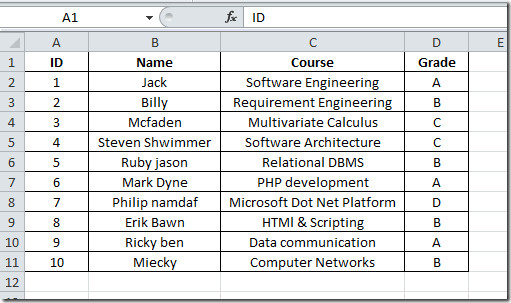
Jeśli chcesz dołączyć arkusz danych jako domyślny format programu Excel (.xlsx), a następnie kliknij E-mail na Perspektywy patka.
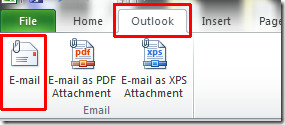
Zostanie otwarte okno poczty Outlook, możesz zobaczyć załączony arkusz danych Excel. Teraz wystarczy wysłać go do odbiorcy.
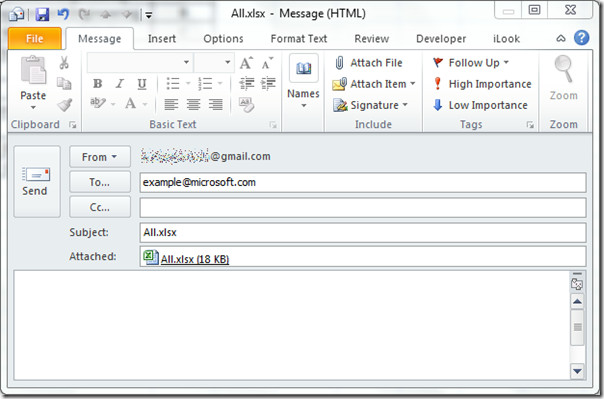
Aby wysłać arkusz danych jako kopię PDF, kliknij E-mail jako załącznik PDF na Perspektywy patka. Otworzy się okno poczty Outlook, pokazując format PDF jako załączony plik.
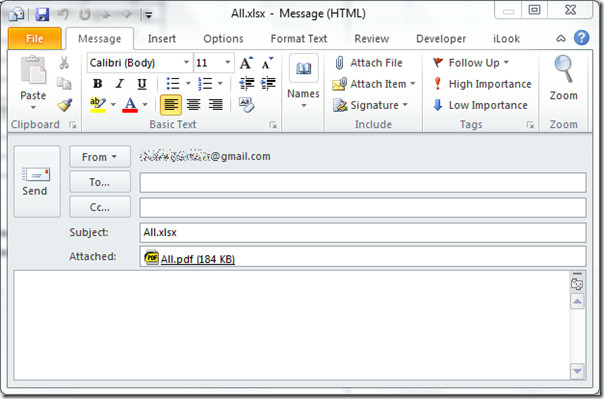
Po dwukrotnym kliknięciu załączonego pliku można otworzyć arkusz danych w formacie PDF, aby sprawdzić położenie danych itp.
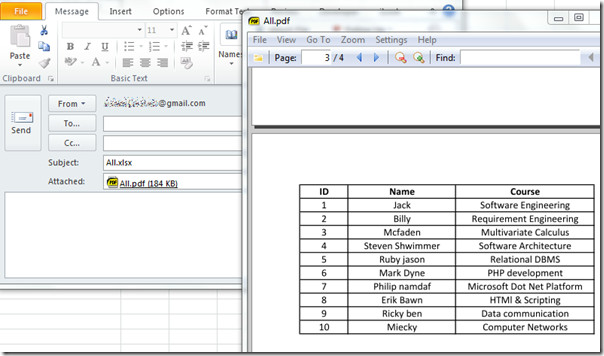
Możesz zapoznać się z poprzednio sprawdzonymi przewodnikami na temat pasków danych Excel 2010 i funkcji LICZNIK w Excel 2010.













Komentarze